来源:小编 更新:2025-04-16 04:50:33
用手机看
电脑开机后,Skype总是一脸兴奋地跳出来,是不是觉得它太热情了点?别急,今天就来教你几招,轻松让Skype在Windows 10系统里低调做人,不再自说自话地开机自启哦!
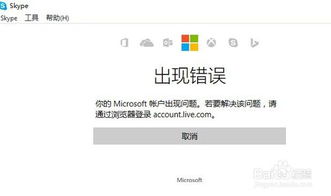
1. 打开任务管理器:点击任务栏右下角的小箭头,或者按住Win键不放,再按X键,选择“任务管理器”。
2. 找到Skype:在任务管理器中,切换到“启动”选项卡,这里列出了所有开机自启的程序。
3. 禁用Skype:找到Skype的条目,点击它,然后点击下方的“禁用”按钮。
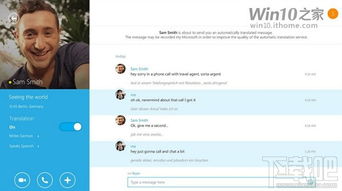
1. 打开运行窗口:按Win键+R键,输入“msconfig”,然后回车。
2. 进入启动项:在弹出的窗口中,切换到“启动”选项卡。
3. 禁用Skype:找到Skype的条目,取消勾选,然后点击“应用”和“确定”。
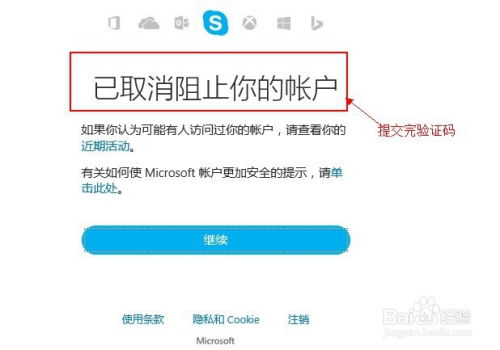
1. 打开Windows设置:按Win键+I键,或者点击开始菜单,选择“设置”。
4. 关闭开机自启:在Skype的设置页面,找到“启动”选项,关闭它。
1. 打开控制面板:点击开始菜单,选择“控制面板”。
2. 进入程序:在控制面板中,找到“程序”或“程序和功能”。
3. 卸载Skype:在程序列表中找到Skype,点击“卸载”。
4. 重启电脑:卸载完成后,重启电脑,Skype就不会再开机自启了。
1. 打开注册表编辑器:按Win键+R键,输入“regedit”,然后回车。
2. 定位Skype:在注册表编辑器中,找到以下路径:
```
HKEY_CURRENT_USER\\Software\\Microsoft\\Windows\\CurrentVersion\\Run
```
3. 删除Skype键值:找到Skype对应的键值,右键点击,选择“删除”。
4. 重启电脑:删除完成后,重启电脑,Skype就不会再开机自启了。
1. 在进行以上操作时,请确保你有足够的权限,否则可能无法成功禁用Skype。
2. 如果你在禁用Skype后,发现电脑出现异常,可以尝试重新启用Skype。
3. 如果以上方法都无法解决问题,可以尝试联系Skype客服寻求帮助。
现在,Skype已经不再那么热情了,它安静地待在电脑里,等待你的召唤。快来试试这些方法,让你的电脑更加清爽吧!